Facebook Messenger non funziona sul computer: 4 correzioni da utilizzare
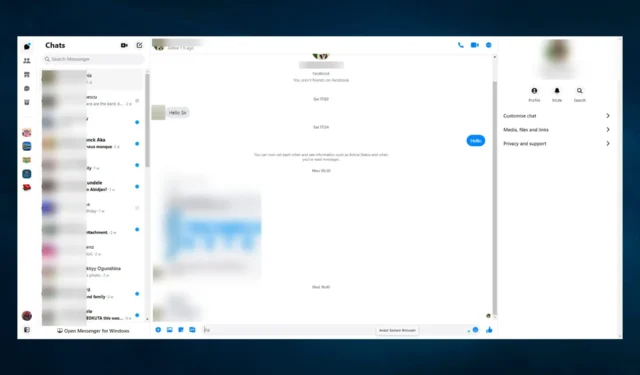
Molti utenti di Facebook Messenger si sono lamentati del fatto che Facebook Messenger non funziona sui loro desktop e non possono utilizzare la funzione video o il microfono.
Questo è frustrante, soprattutto se vuoi usare il tuo PC tranquillamente nel tuo ufficio a casa e comunicare facilmente con i tuoi amici.
Non farti prendere dal panico perché puoi applicare alcune semplici soluzioni alternative in questo momento. Continua a leggere per scoprire quale soluzione funziona meglio per utilizzare di nuovo Facebook Messenger sul tuo desktop.
Perché Facebook Messenger non funziona su PC?
Ci possono essere vari motivi per cui Facebook Messenger potrebbe non funzionare sul tuo PC. Ecco alcune delle cause più comuni:
- Problemi di connessione a Internet : se la connessione a Internet è lenta o instabile, può impedire il corretto funzionamento di Facebook Messenger.
- Browser Web obsoleto : un browser Web obsoleto può causare problemi di compatibilità e impedire a Facebook Messenger di funzionare come previsto.
- Impostazioni di sicurezza : a volte, le impostazioni di sicurezza sul PC possono impedire il caricamento o il corretto funzionamento di Facebook Messenger.
- Problemi relativi all’account : un problema con l’account Facebook dell’utente potrebbe impedire il corretto funzionamento di Messenger.
- Tempo di inattività del server : se i server di Facebook sono inattivi o sottoposti a manutenzione, Messenger potrebbe non funzionare per chiunque tenti di accedervi.
- Problemi hardware : potrebbero esserci problemi con l’hardware del PC, come una scheda di rete malfunzionante o una RAM insufficiente, che influiscono sulle prestazioni di Messenger.
Cosa posso fare se Facebook Messenger non funziona sul mio computer?
Puoi evitare i passaggi per la risoluzione dei problemi suggeriti in questo articolo aprendo Messenger su un altro browser. Consigliamo il browser Opera.
Offre un blocco degli annunci integrato e un’opzione di filtro per sbloccare gli annunci da qualsiasi sito desideri. Quindi, se Facebook Messenger non si carica sul tuo PC, la nostra raccomandazione del browser blocca gli annunci intrusivi e carica le pagine più velocemente.
Inoltre, questo browser offre una VPN gratuita per una maggiore privacy e sicurezza, app di messaggistica integrate e funzionalità di snapshot, pop-out video e funzionalità di risparmio batteria della confezione.
1. Accedi a Facebook Messenger
- Innanzitutto, devi disconnetterti dall’app.
- Vai nell’angolo in basso a sinistra dell’app, fai clic sull’icona di Messenger , quindi seleziona Esci.

- Conferma di voler uscire dall’app.
- Quindi devi tornare all’app Messenger e accedere nuovamente.
Una delle soluzioni più semplici e intuitive è provare a disconnettersi dall’app e ad accedere nuovamente. Quindi assicurati di provarlo ora.
Puoi continuare con il metodo seguente se l’app continua a non funzionare sul tuo desktop.
2. Cancella cache e dati temporanei
- Avvia il browser e premi i tasti Ctrl + Shift+ Del.
- Scegli i dati che desideri cancellare e fai clic sul pulsante Cancella dati .
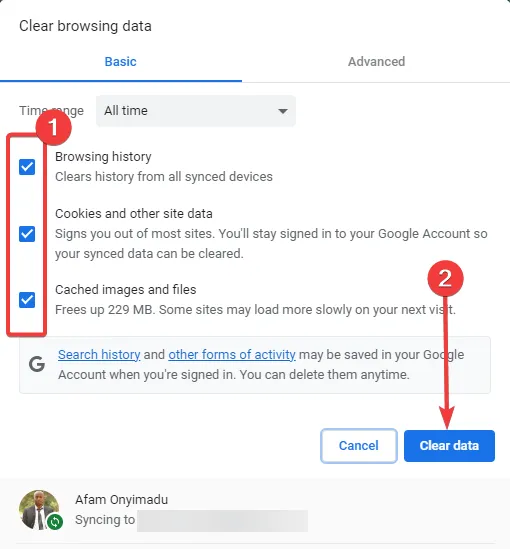
- Non cancellare la password salvata e altri dati; dovrai inserire questi dati quando accederai nuovamente ai siti web desiderati.
Svuotare la cache del browser ti aiuterà a risolvere eventuali problemi dovuti a dati corrotti. Tuttavia, se il problema persiste, passa alla soluzione successiva.
Inoltre, se la videochiamata di Facebook Messenger non funziona, puoi consultare rapidamente le nostre utili soluzioni e risolverle.
3. Disabilita i componenti aggiuntivi
- Avvia il tuo browser (usiamo Chrome per questo esempio).
- Incolla l’indirizzo di seguito nel localizzatore URL e premi Enter:
chrome://extensions/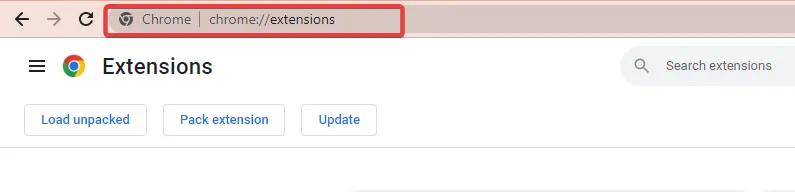
- Apparirà un elenco di tutte le estensioni del tuo browser. Deseleziona quelli contrassegnati come Abilitati per disabilitarli o fai clic sul pulsante Rimuovi.
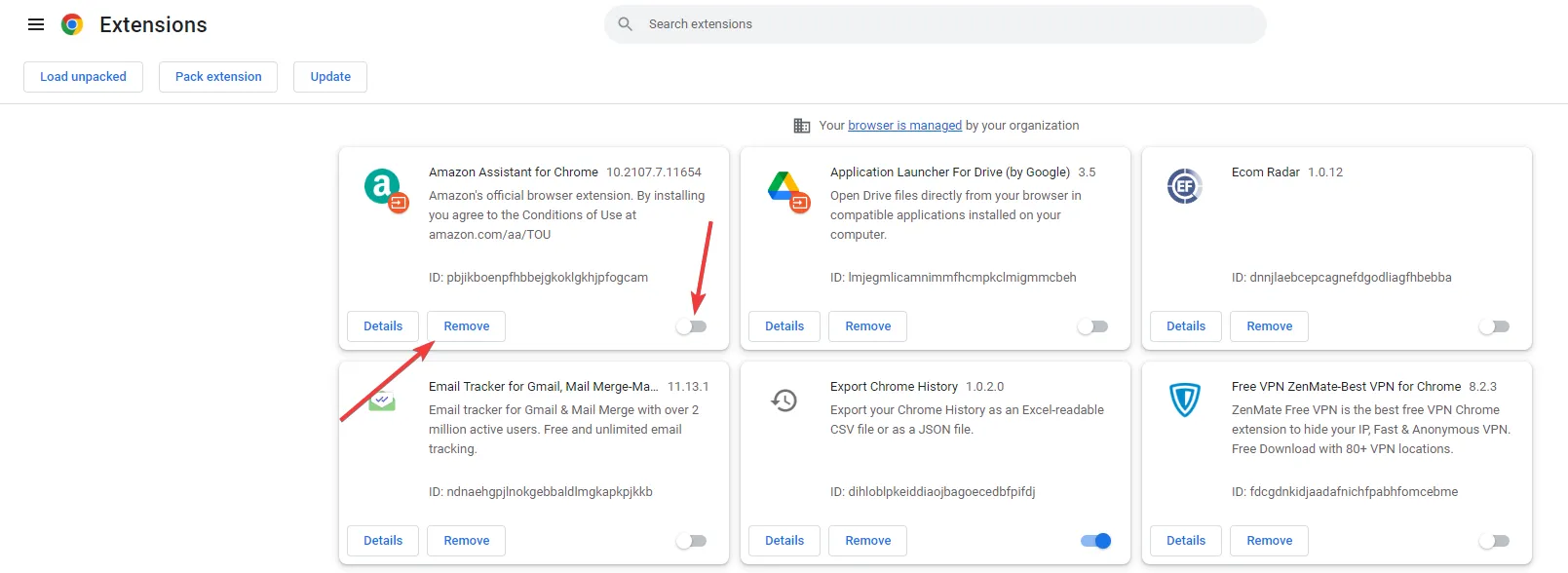
I programmi di terze parti, comprese le estensioni del browser e i componenti aggiuntivi, a volte possono interferire con altri programmi e app e impedire a Facebook Messenger di funzionare sul tuo PC.
Devi disabilitare i componenti aggiuntivi e le estensioni uno per uno, controllando dopo ognuno per vedere se il problema persiste.
4. Reinstalla Messenger
- Premi Windows + R, digita appwiz.cpl e premi Enter.
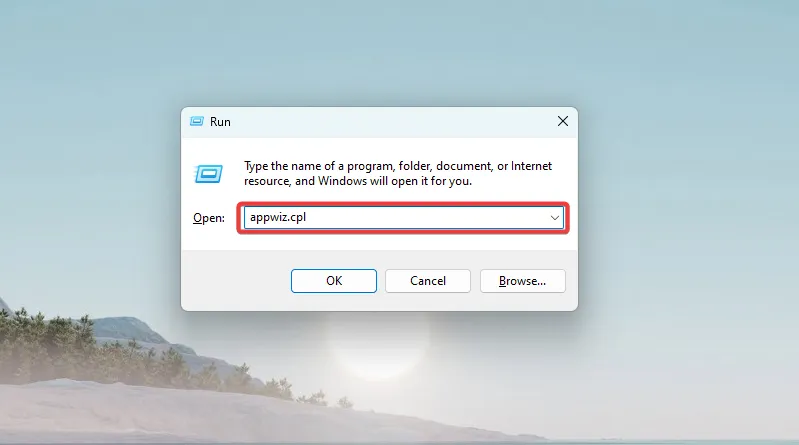
- Seleziona Facebook Messenger dall’elenco e fai clic sul pulsante Disinstalla.

- Conferma di voler disinstallare l’app e chiudi il Pannello di controllo.
- Visita il sito Web ufficiale di Messenger e fai clic sul pulsante Download per Windows .

- Inserisci il tuo nome utente e password e accedi al tuo account.
L’ultima versione di Facebook Messenger per desktop di solito include nuove funzionalità e correzioni per bug noti, quindi installarlo potrebbe essere utile in questo caso.
Speriamo che i nostri consigli ti abbiano aiutato a riparare l’app Facebook Messenger e ora puoi usarla sul tuo desktop.
Per ulteriori suggerimenti o altre domande, si prega di accedere alla sezione commenti qui sotto.



Lascia un commento